魔力科技思博德交互式电子白板驱动安装
组装完电子白板,下面要做的就是运行软件驱动了。思博德的软件运行非常简便,只需将ThinkStudio软件光盘放入光驱,它就会自动运行,但如果您屏蔽了光盘自动播放功能,只要打开光盘里的内容运行.exe文件,按照上面的提示进行操作就可以了。
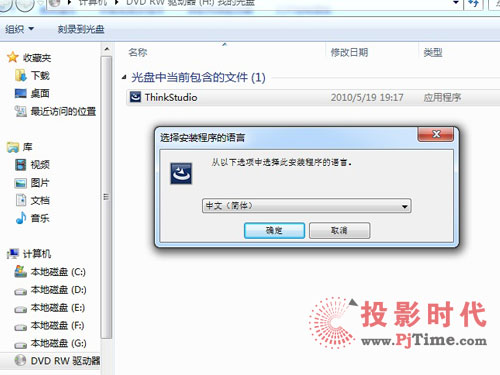
魔力科技思博德交互式电子白板驱动安装选择语言
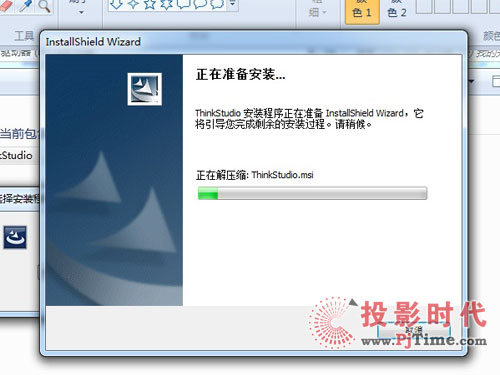
魔力科技思博德交互式电子白板驱动安装

魔力科技思博德交互式电子白板驱动安装
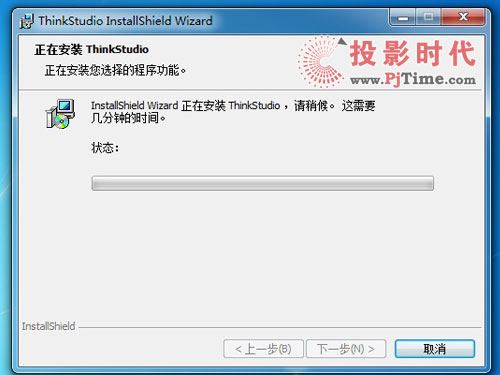
魔力科技思博德交互式电子白板驱动安装
不过,在这里要特别提醒一下各位网友,为了确保安装完成后,软件可以正常运行,在您安装进行之前,请不要用USB线连接白板和电脑。
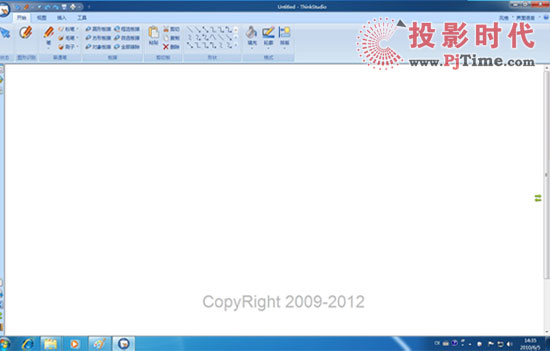
魔力科技思博德交互式电子白板驱动软件页面
软件驱动安装成功之后,用USB线把白板和电脑连接起来即可,如果连接正常交互式电子白板的指示灯显示为绿色;如果连接起来之后指示灯显示为“红色”的话,则说明数据线连接的不牢靠,请拔插后重新连接。
说到这儿,笔者想先来简单介绍一下思博德的这款ThinkStuio5.0软件。这款5.0版本无论是从界面风格、用户体验再到功能设置方面均和之前版本的ThinkStudio完全不一样。
ThinkStudio 5.0特点包括:
解除序列号限制,可在任意电脑上脱机使用;
全新的界面带给用户不一样的体验;
人性化设计带给您不止是鼠标/手指的点击;
无边界漫游功能;
插入图表功能,输出多种统计途径图表;
超链接功能,链接音、视频及Flash动画;
全新外观的浮动工具栏,可拖动,可改变显示风格;
多种图形数字工具;
支持方便框汉字、英文、字母、数字手写识别;
书写对象属性编辑功能;
更多的教学资源;
侧栏案件左右快速切换功能;
支持界面多语言;
快速切换界面风格;
支持用户自定义工具栏。
目前为止,5.0版本只支持在Windows操作系统下运行,包括:Windows 2000、XP、Vista和Windows 7。之后魔力科技还会推出支持Linux和Mac操作系统的软件。

魔力科技思博德交互式电子白板安装完之后首先要定位
一切连接正常之后,还必须做一件事情,那就是为白板的书写区域进行定位。为了能够通过电子白板精确的控制电脑,第一次使用前,或者投影机、电子白板的位置有变动,亦或者是重新安装了ThinkStudio5.0软件、显示器改变了分辨率等情况下都要对电子白板及时“定位”。

魔力科技思博德交互式电子白板安装完之后定位点
定位的方法,在电脑和交互式电子白板以及投影机连接好的情况下,点击白板右下角的ThinkStudio图标,在弹出的菜单栏里面选择“定位”选项,白板上就会连续出现12个蓝色的十字箭头,用户只有用手指或者白板笔依次点击这12个十字箭头的十字中心即可定位成功,不过要注意手指尖或笔尖要尽量垂直于板面。





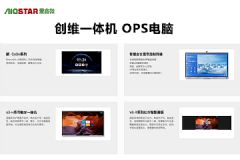











 希沃教育平板
希沃教育平板 aoc
aoc 威创电子白板
威创电子白板 maxhub会议平台
maxhub会议平台 WAP手机版
WAP手机版 建议反馈
建议反馈 官方微博
官方微博 微信扫一扫
微信扫一扫 PjTime
PjTime